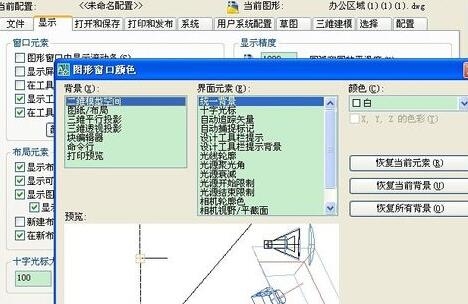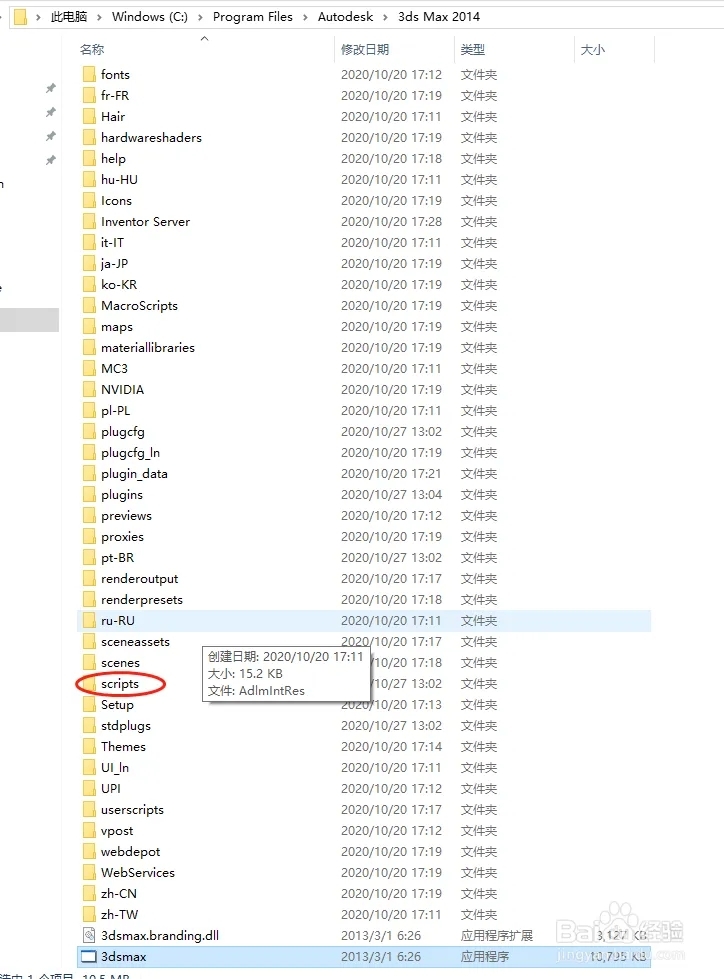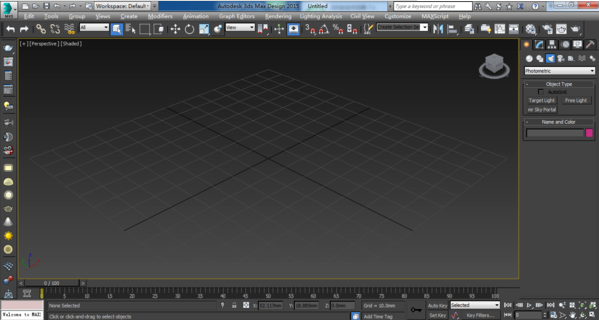草图大师怎么更改图层(草图大师怎么更改图层颜色)优质
使用Sketchup软件绘制模型经常会用到修改图层。你知道草图大师怎么更改图层吗?本文小编将和大家分享新手小白必看su更改图层的方法。有需要的小伙伴们快和小编一起来看看SketchUp中如何更改图层吧。新手小白必看su更改图层的方法 步骤一。草图大师怎么更改图层?首先双击软件图标打开SketchUp软件。创建一个新的模板。然后绘制一个图案。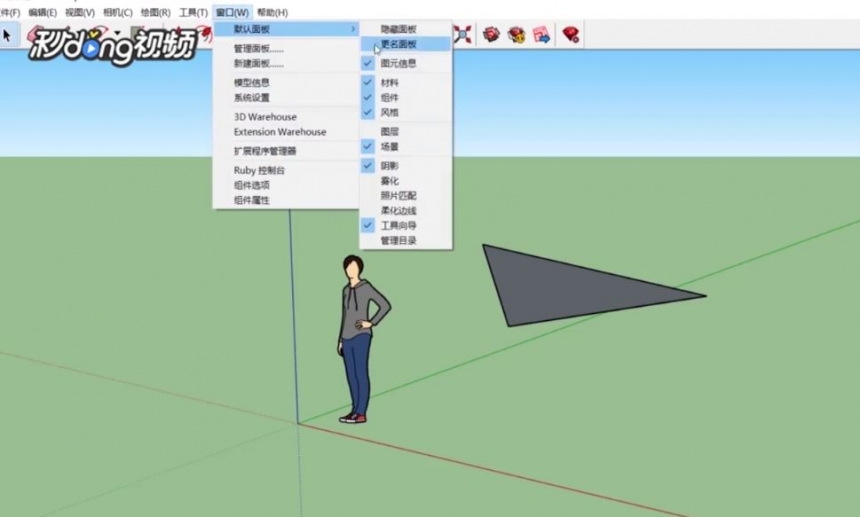 步骤二。点击右侧的“默认面板”。点击“图层”。新建几个图层。为大家示范su更改图层的方法。
步骤二。点击右侧的“默认面板”。点击“图层”。新建几个图层。为大家示范su更改图层的方法。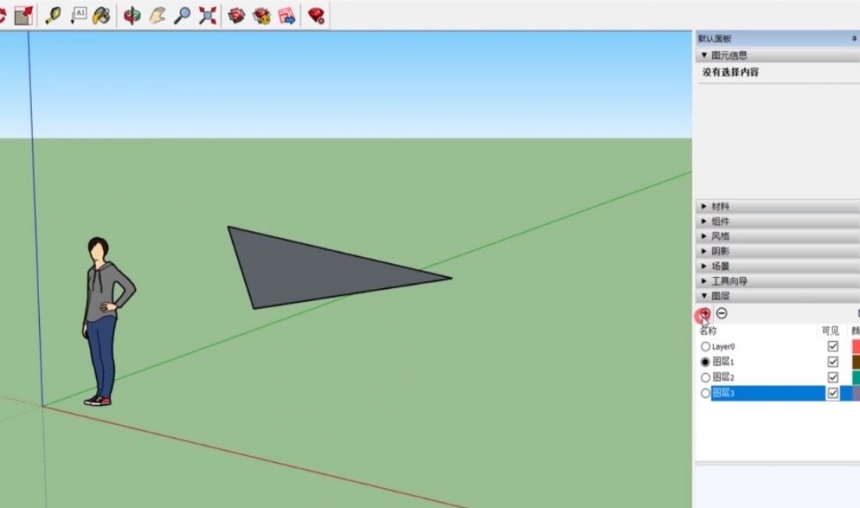 步骤三。在草图大师软件中双击图层即可更改图层名称。
步骤三。在草图大师软件中双击图层即可更改图层名称。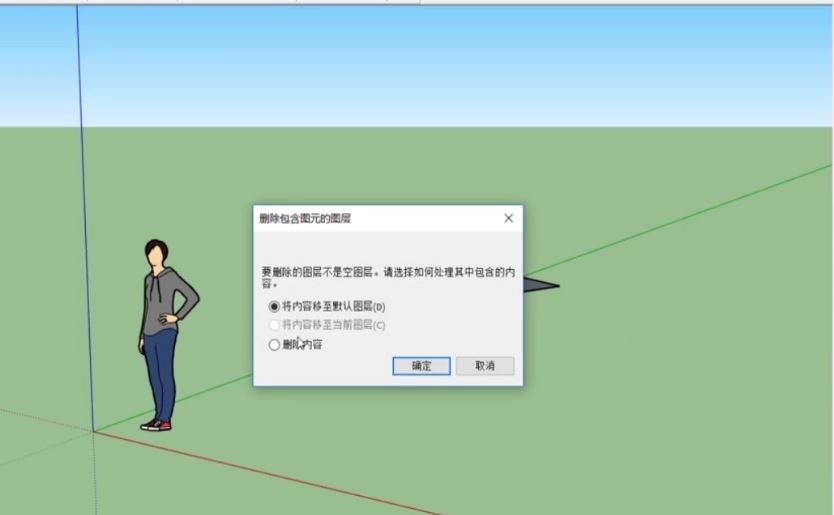 步骤四。选择其他图层。绘制一个图案。把可见选项的勾取消即可隐藏图层。su更改图层完成效果如下所示。
步骤四。选择其他图层。绘制一个图案。把可见选项的勾取消即可隐藏图层。su更改图层完成效果如下所示。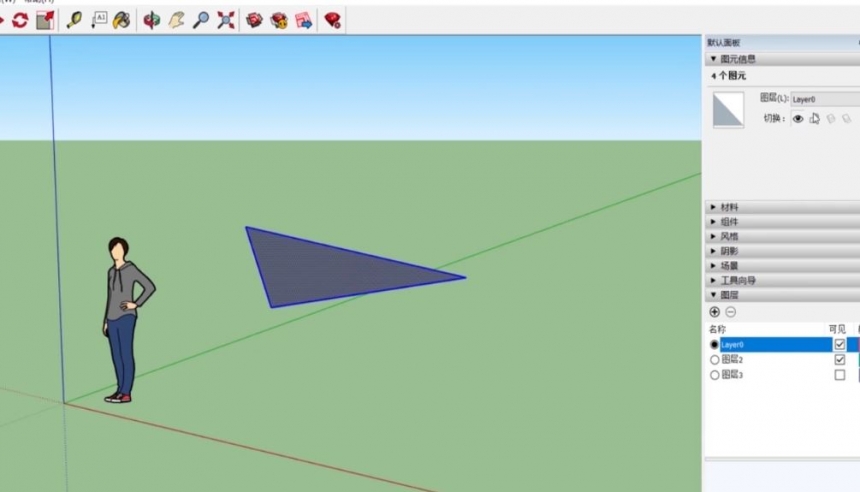 以上四个步骤就是草图大师怎么更改图层?su更改图层的方法新手小白必看。希望本文的分享能给小伙伴们带来参考价值。上节小编和大家分享了草图大师如何使用图层。有需要的小伙伴们可以点击查看一下。
以上四个步骤就是草图大师怎么更改图层?su更改图层的方法新手小白必看。希望本文的分享能给小伙伴们带来参考价值。上节小编和大家分享了草图大师如何使用图层。有需要的小伙伴们可以点击查看一下。
更多精选教程文章推荐
以上是由资深渲染大师 小渲 整理编辑的,如果觉得对你有帮助,可以收藏或分享给身边的人
本文标题:草图大师怎么更改图层(草图大师怎么更改图层颜色)
本文地址:http://www.hszkedu.com/14443.html ,转载请注明来源:云渲染教程网
友情提示:本站内容均为网友发布,并不代表本站立场,如果本站的信息无意侵犯了您的版权,请联系我们及时处理,分享目的仅供大家学习与参考,不代表云渲染农场的立场!
本文地址:http://www.hszkedu.com/14443.html ,转载请注明来源:云渲染教程网
友情提示:本站内容均为网友发布,并不代表本站立场,如果本站的信息无意侵犯了您的版权,请联系我们及时处理,分享目的仅供大家学习与参考,不代表云渲染农场的立场!